Сейчас основная часть рекламы перемещается в онлайн формат – и это вполне логично, потому что люди все больше времени проводят в сети. И если вам кажется, что любимый Хром заполнился назойливой рекламой, которую становится все труднее игнорировать – это сигнал, что пора принимать меры.
Существует два основных способа отключения рекламы – через настройки браузера, а также с помощью специальных программ-блокировщиков. Они бесплатные и есть в открытом доступе, их установка занимает всего пару минут – и вы избавитесь от значительного количества назойливой рекламы.
Откуда берется всплывающая реклама в Гугл Хром
Всплывающая реклама в гугл хром – это один из самых популярных инструментов продвижения, хотя ее эффективность очень сомнительна. Да, ее замечают все пользователи, но предлагаемыми продуктами и предложениями пользуется очень маленький процент аудитории.
Причина очень проста – именно этот тип продвижения является самым назойливым и раздражающим, что подтверждено многократными исследованиями.
А когда пользователь раздражен, его негатив распространяется с рекламы и на сам продвигаемый продукт. В итоге возникает ситуация, в которой рекламу просматривают все, но этот продукт не нравится никому.
И многие продавцы до сих пор не хотят принять тот факт, что агрессивное продвижение не работает. А иногда работает даже в обратную сторону – потенциальный покупатель еще не попробовал продукт, но уже испытывает предубеждение к нему из-за такого навязчивого маркетинга.
Сейчас пользователи уже настолько привыкли к всплывающей рекламе, что они почти перестали ее замечать. Большинство уже просто на автомате закрывает все всплывающие окна. Среди этих предложений вполне могут оказаться полезные и нужные, но разбираться в этом уже никто не хочет. Такое пресыщение привело к тому, что всплывающие окна стали практически бесполезны.
Гугл Хром уже отследил эту тенденцию, он блокирует всплывающую рекламу, которую считает бесполезной, назойливой, недостоверной.
Те сообщения, которые все же просочились через алгоритмы гугла, блокируются пользователями вручную. Это можно сделать несколькими способами – и вы навсегда избавитесь от всплывающей рекламы.
Отключение рекламы в настройках Гугл Хром
Для того чтобы заблокировать всплывающую рекламу в Google Chrome через настройки, нужно выполнить следующие шаги:
- Открываем браузер;
- Вверху справа видим значок стремя вертикально расположенными точками, жмем на него
- В открывшемся меню выбираем Настройки;
- Здесь в меню слева выбираем раздел Конфиденциальность и безопасность, заходим в него и выбираем строку Настройки сайтов.
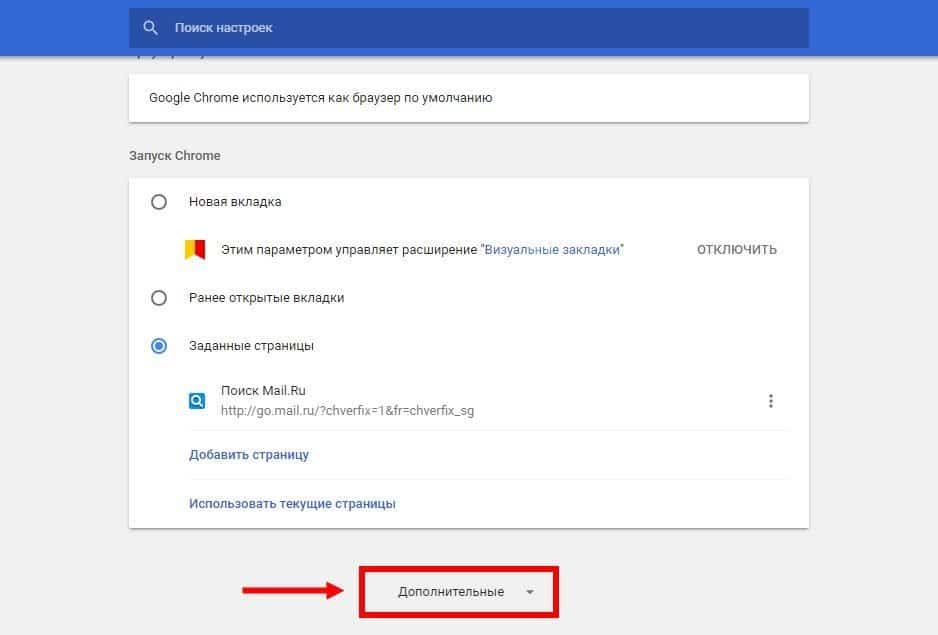
Здесь нас интересуют разделы «Уведомления», «Всплывающие окна и переадресация», и «Реклама» – она скрыта под вкладкой «Дополнительные настройки контента».
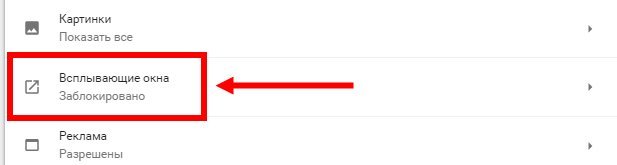
Перещелкиваем там все тумблеры в положение «выкл.» (серый цвет) и убираем всё лишнее из колонки «Разрешить».
Расширения для блокировки рекламы
Установка специальных программ-блокировщиков помогает радикально избавиться от всей рекламы, включая всплывающие окна.
Общий алгоритм их установки примерно одинаковый:
- Заходим в интернет-магазин Chrome: https://chrome.google.com/webstore/category/extensions?hl=ru
- В строке поиска по магазину пишем название расширения или ключевые слова (например, блокировщик рекламы).
- Выбираем понравившееся расширение и жмем «Установить».
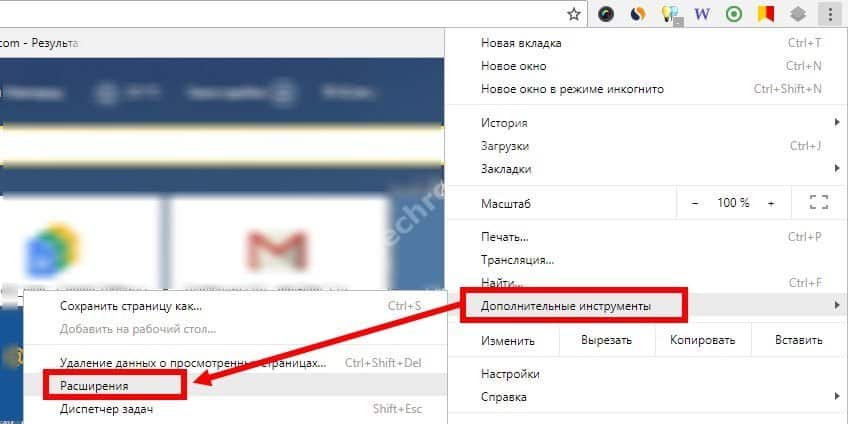
Процесс поиска и установки блокировщика занимает пару минут — и вы будете избавлены от назойливых сообщений в ближайшие месяцы.
Adblock Plus
Очень популярный инструмент, с помощью которого можно убрать не только всплывающую, но и другую рекламу в Хроме. Преимущества расширения – оно легкое и удобное, с минималистичным интуитивным интерфейсом в виде выпадающего меню. Расширение можно использовать с настройками по умолчанию – при этом пользователь получает дополнительный набор опций.
Adblock Plus блокирует все элементы, попадающие под определение навязчивой рекламы – шокирующие баннеры, всплывающие окна и т.п.
Кроме того, приложение пресекает попытки отслеживания, формирует белый список сайтов, выборочно скрывает рекламные элементы на подозрительных ресурсах, а также позволяет настраивать фильтры вручную.
Adblock
Расширение AdBlock — бесплатная программа, одна из самых популярных. Стандартный функционал обеспечивает базовую защиту от большинства известных угроз.

AdBlock – это лучше, чем ничего, но, если вы хотите получить максимально качественную защиту, стоит воспользоваться Adblock Plus или попробовать другие расширения.
Ghostery
Ghostery – это бесплатное расширение, которое позволяет убрать рекламу в гугл хром и обладает функцией антитрекинга.
Это расширение ищет и блокирует кнопки соц. сетей. Кроме того, оно предоставляет инструменты анализа поведения пользователя, различные виджеты.
AdGuard Антибаннер
AdGuard – этот блокировщик рекламы считается одним из самых надежных. Его установка позволяет убрать около 80% рекламы – это отличный показатель.
Программа устанавливается очень легко, а при желании пользователь AdGuard может создавать собственные правила. Правда, для этого ему необходимо знать основы HTML и CSS.
AdBlocker Ultimate
AdBlocker Ultimate – это простой плагин, обладающий оптимальным набором настроек. Он работает на базе предустановленных фильтров.
Политика расширения применительно к рекламе у него более жесткая, чем у аналогов – AdBlocker Ultimate блокирует даже допустимую рекламу.
Из дополнительных опций можно отметить поддержку белого списка сайтов и пользовательских фильтров, а также интеграцию в контекстное меню Хрома, которая упрощает блокировку отдельных элементов на определенной странице.
Использование антивирусных программ
Если у вас нет антивируса – обязательно установите его. Сейчас есть несколько отличных программ, которые можно установить бесплатно – например, Avast Free Antivirus.
Можно проверить компьютер лечащей утилитой Dr.Web CureIt – она бесплатная и не требует установки, но это не замена настоящему антивирусу. Доктор Веб хорошо выявляет угрозы, но он не может сканировать систему по расписанию и не обладает функциями фаерволла. Его нужно запускать вручную.
В любом случае, пренебрегать антивирусом нельзя – это только усугубит проблему.
Как убрать рекламу в правом нижнем углу браузера
Даже если вы отключили всплывающую рекламу, она может внезапно возникнуть внизу справа. Это отдельный тип сообщений, которые относятся к уведомлениям.
Откуда берется такая реклама? Например, вы зашли на новый сайт, который показался вам интересным. И вы видите небольшое окно в верхней части экрана, где вам предлагается разрешить или запретить показ уведомлений. Сайт вам нравится, и в данный момент может показаться, что уведомления от него будут полезны – в итоге вы разрешаете ему показ уведомлений.
В итоге может оказаться, что сайт отправляет уведомления несколько раз в день, и все они отображаются в правом нижнем углу рабочего стола. Это очень раздражает, и вы быстро захотите избавиться от таких оповещений. А если таких сайтов несколько, уведомления будут приходить еще чаще, отвлекая вас – и это раздражает еще сильнее.
Проблема заключается в том, что для подключения всего этого нужна доля секунды, а для отключения – целых несколько минут. И вам постоянно кажется, что отключить все можно потом, постоянно нет времени.
Здесь важно понять, что эти уведомления крадут у вас время, отвлекают от основных задач. Чтобы прекратить эту пустую трату ресурсов, просто выделите полчаса на чистку браузера – и вы будете сами себе благодарны за такое решение.
Убираем рекламу в нижней правой части экрана:
- Открываем Гугл Хром;
- Жмем вверху справа кнопку с тремя точками:
- Заходим в Настройки;
- Далее заходим в Конфиденциальность и безопасность;
- Здесь открываем Настройки сайта;
- Заходим в пункт Уведомления.
Здесь устанавливаем все тумблеры в неактивное положение – после этого новые сайты не смогут запрашивать разрешения.
Для того, чтобы прекратить отправку рекламы с сайтов, которым уже дали разрешение ранее, нужно найти список «Разрешить» (в нижней части раздела) и удалить оттуда ресурсы, которые вас больше не интересуют.







